有網友問使用 Tasker 可否做到自動點擊屏幕的某一位置。他想利用 Tasker 自動開啟一個 App後,再點按 App 內一個特定按鈕。
Tasker 本身未有這個 Tasker 操作。但就可以透過 Tasker 的 Script > Run Shell 就可做到,不過裝置需要有 Root 權限,並只限於 Android 4.1 以上裝置。
Tasker 模擬點擊設定步驟
=======================
1. 首次需要判定點按位置的坐標。
在手機 “設定 (Settings) > 開發人員選項 (Developer Options)”,勾選 “指標位置 (Show Pointer Location)”。
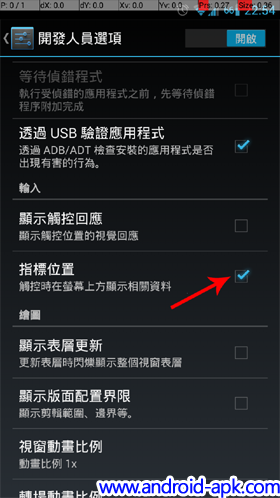
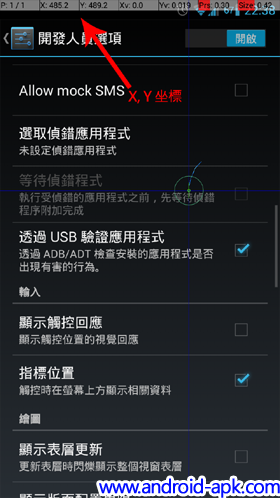
2. 開啟 “指標位置” 選項後,當在畫面滑動點按,就會出現軌跡。而在畫面最上方,就會顯示了當前的 X, Y 坐標。這樣就可判定你想要點擊的 X, Y 坐標位置。
3. 跟著你可以關掉這個 “指標位置”。
4. 開啟 Tasker,在 Task 內新增 Action “Script > Run Shell”。


5. 在 Command 欄輸入下面的指令,當中的 X Y 就是你所想點按的 X Y 坐標位罝,並要勾選 “Use Root”。
input tap X Y
例如下圖 input tap 150 200,就是要點按 X, Y 坐標 150,200 的位置。

6. 完成。可以試運行這個 Task。
Tasker 模擬掃芒設定步驟
=======================
想做掃芒,由屏幕一個位置掃去另一個位置,步驟跟上面相同,只是當中指令不同。
input swipe X1 Y1 X2 Y2
例如下圖 input swipe 300 100 300 500 (也要勾選 Use Root),就是由位置 300,100 掃至 300,500,做出向下掃的效果。
